A Paypal egyenleget feltölteni
Innen: Hogyankell.hu
A lap korábbi változatát látod, amilyen 92.249.194.158 (vitalap) 2019. november 26., 18:43-kor történt szerkesztése után volt. (→Hogyan kell a Paypal egyenleget feltölteni?)
[szerkesztés] Hogyan kell a Paypal egyenleget feltölteni?
A Paypal segítségével gyorsan és biztonságosan fizethetünk online vásárlásaink során. Az egyenleg feltöltéséhez két lehetőség áll rendelkezésre: beállíthatunk egy dombornyomott bankkártyát a számlához, illetve egyszerű banki átutalással is feltölthetjük.
[szerkesztés] Lépések
- Menj fel a www.paypal.com oldalra! Ha még nem regisztráltál, kövesd a Hogyan kell Paypal számlát nyitni? című cikkben leírtakat, ha már tag vagy, jelentkezz be az oldal tetején található login felületen keresztül! Ehhez nem kell más, csak a regisztráció során megadott e-mail címed és jelszavad.
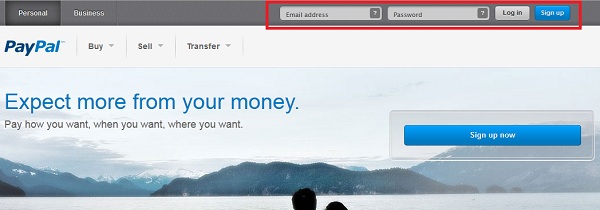
- Válassz fizetési módot! Ha van dombornyomott bankkártyád, hozzárendelheted azt a Paypal számládhoz, így ahányszor Paypalon keresztül fizetsz, a kártyádról fogja levonni az összeget a rendszer, de egyszerű banki átutalással is feltöltheted a számládat.
- Bankkártyás fizetés:
- Kattints a jobb oldalon található „Link and confirm my debit or credit card” (Hitel- vagy bankkártya hozzárendelése és megerősítése) lehetőségre!
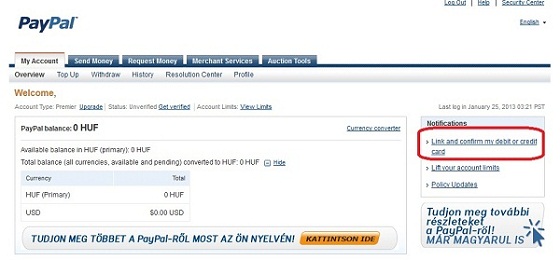
- Add meg az adataidat! A regisztráció során megadott adatokat (név, cím) előre beírja a rendszer.
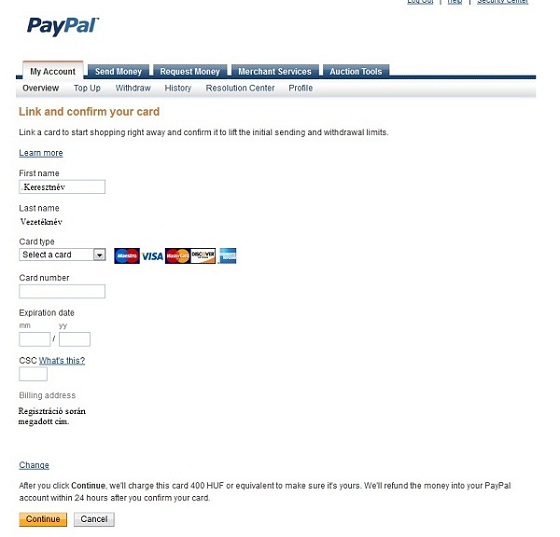
- First name: keresztnév
- Las name: vezetéknév
- Card type: bankkártya típusa. A következő lehetőségek közül választhatsz: Maestro, Visa, MasterCard, American Express, Discover
- Card number: kártya száma
- Expiration date: lejárati dátum (hónap/év)
- CSC: biztonsági kód: A bankkártya hátoldalán látható számsor utolsó három számjegye. Nem minden bankkártyán található ilyen kód, amennyiben a te kártyádon nincs, egyszerűen hagyd üresen ezt a mezőt.
- Billing address: számlázási cím: amennyiben nem egyezik meg a regisztráció során megadott címmel, a „Change” (módosítás) gombra kattintva megváltoztathatod.
- A befejezéshez kattints a „Continue” gombra. Ha meggondolod magad, a „Cancel”-lel törölheted az egészet.
- Ezután a Paypal rendszer egy minimális összeggel (kb. 400 Ft) megterheli a számládat, hogy lássa, valós adatokat adtál-e meg. A bankodnál keresd meg a tranzakció adatai közt a tranzakció azonosító 4 jegyű kódot (pl.: PP 3740 EXPUSE), majd ezt a 4 jegyű számot írd be a Paypal számládon a kártya hitelesítéséhez, így lesz aktív a kártyád.
- Kattints a jobb oldalon található „Link and confirm my debit or credit card” (Hitel- vagy bankkártya hozzárendelése és megerősítése) lehetőségre!
Természetesen ezt az összeget a rendszer 24 órán belül visszautalja a Paypal számládra.
- Utalás bankszámláról:
- Kattints a felső menüben a My Account/Top up (feltöltés) menüpontra!
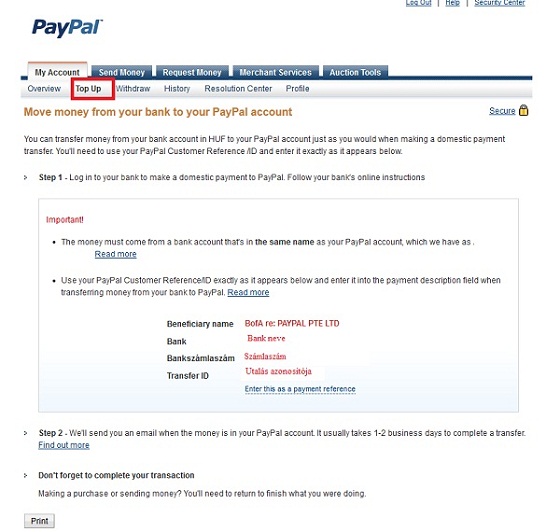
- A következő oldalon megtalálod a bankszámlaszámot, ahova utalnod kell, valamint a „Transfer ID”-t (átutalás azonosító). Átutaláskor ezt a számokból és betűkből álló sort írd be a megjegyzés/közlemény mezőbe!
- Ha megtörtént az átutalás – ez 1-2 napot is igénybe vehet – a Paypal egy visszaigazoló e-mailt küld az egyenleged feltöltéséről.
- Kattints a felső menüben a My Account/Top up (feltöltés) menüpontra!
[szerkesztés] Tippek
- A Paypal az Unicreditnél vezeti a bankszámláját. Ha te más banknál vagy, akkor banki átutalás esetén érdemes 3-4 napos átfutási idővel számolni.
[szerkesztés] Figyelmeztetések
- Banki átutalásnál ne felejtsd el a közlemény rovatba beírni a „Transfer ID”-t, hogy a Paypal azonosítani tudjon téged, és így a te számládra töltse fel az elutalt pénzt!
- A jelszavadra nagyon vigyázz, és soha ne fizess nyilvános helyről (pl. internetkávézóból)!
[szerkesztés] Amire szükséged lehet
- Paypal számla
- Dombornyomott bankkártya vagy bankszámla




